win10如何把窗口固定在屏幕最前面 win10锁定窗口在最前的方法
有些用户想要将win10电脑中的常用窗口置顶来防止窗口被其他应用覆盖,但不知道该如何设置,今天小编给大家带来win10如何把窗口固定在屏幕最前面,操作很简单,大家跟着我的方法来操作吧。
方法如下:
方法一:Window Topmost Control 下载:
百度、谷歌自行下载。用法:
点击聚焦目标窗口,按下Ctrl+Alt+空格即可。
优点:
免费,可置顶任意多个窗口缺点:
英文版。不过几乎没必要看英文。
方法二:OneQuick另一个非常好用的免费版小工具是OneQuick,可以在Microsoft Store找到。
优点:
功能多样,不只置顶一个功能缺点:
免费版只能置顶一个窗口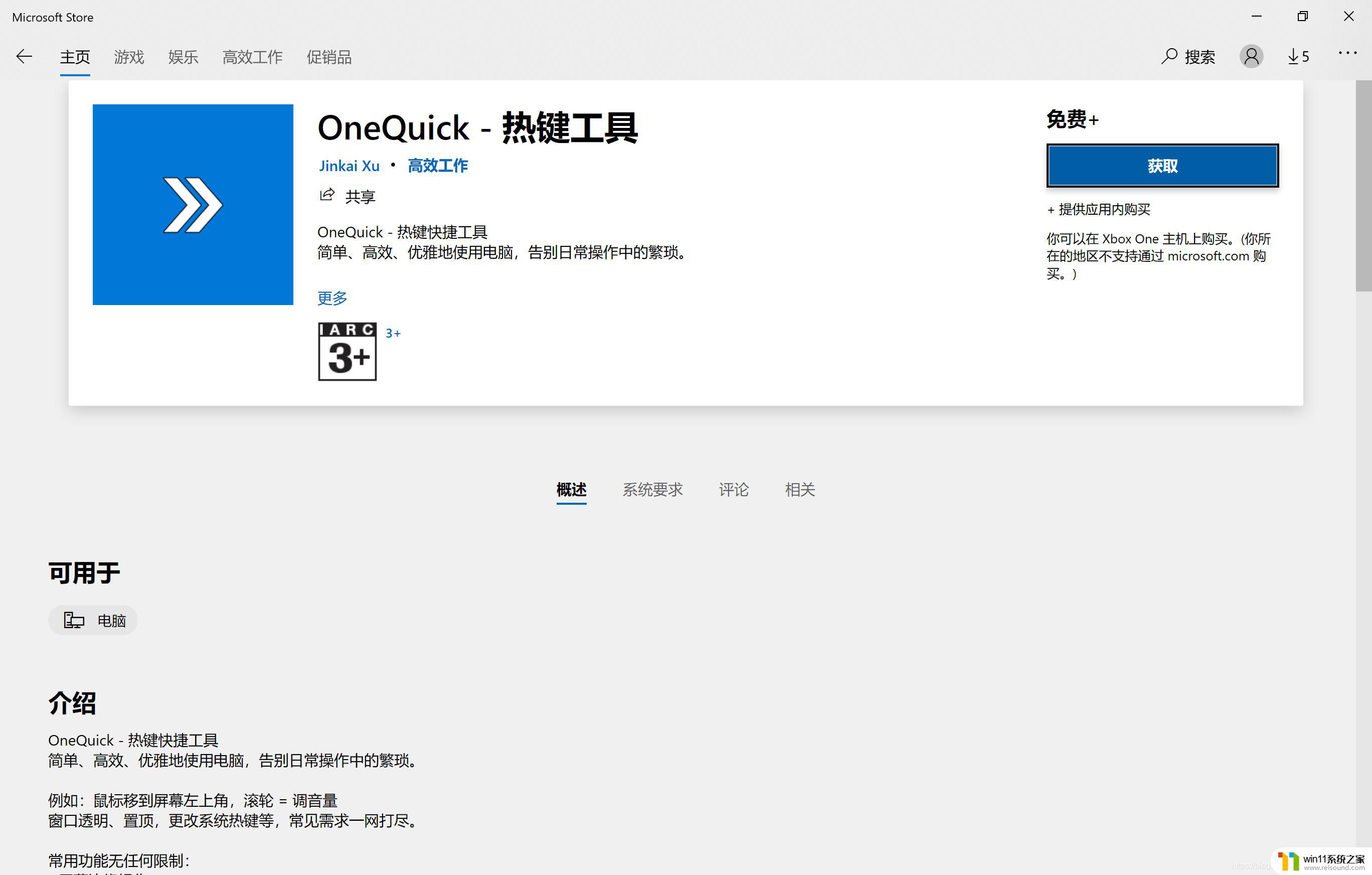
想要一键固定某个页面在最顶端?

(这里的免费版是无限期的,不过大家可以开通会员鼓励一下这位伟大的作者)
界面比较一目了然,有非常多好用的小功能

比如这个快捷操作,让人耳目一新,原来还能这样玩。
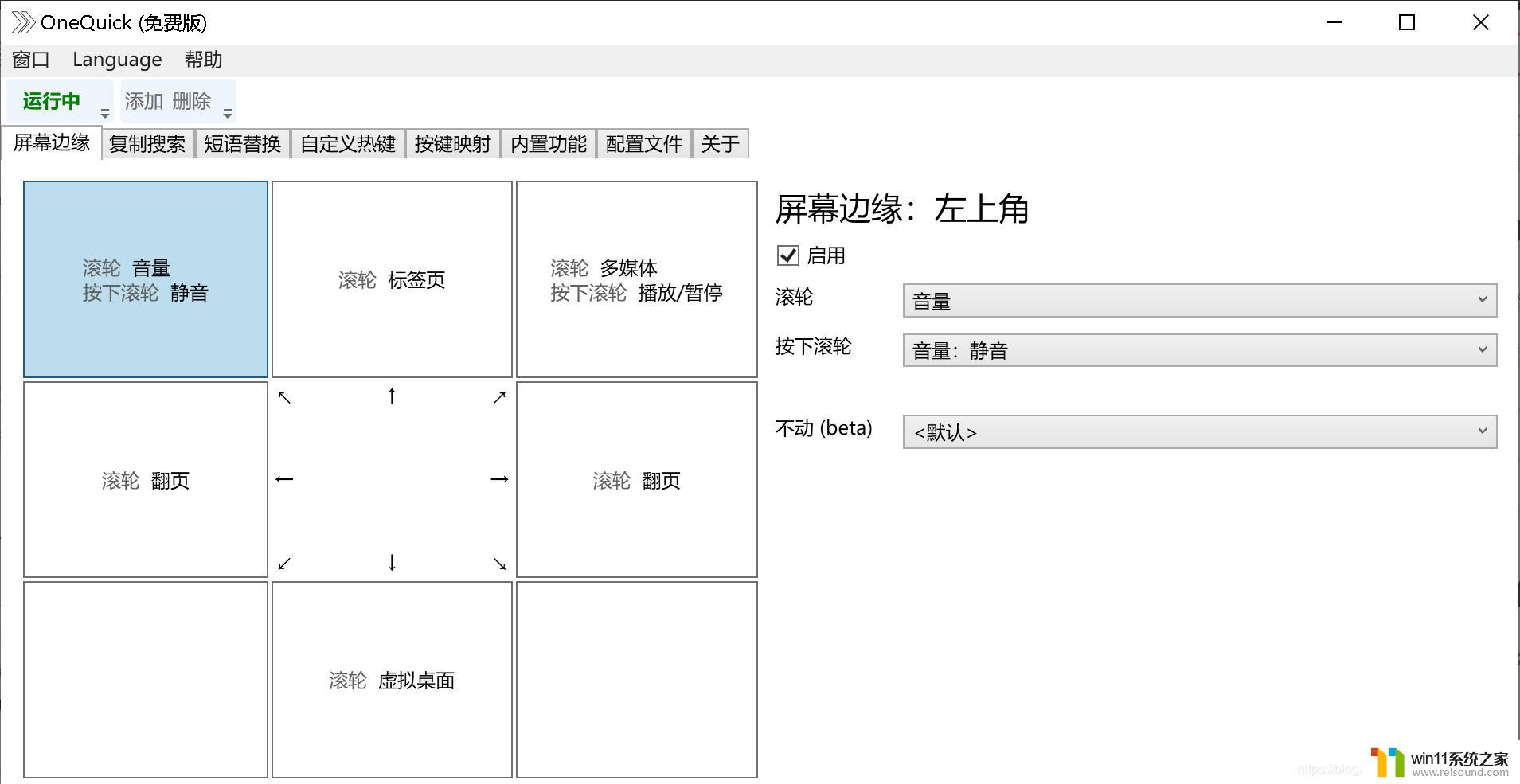
还有个个人比较常用的,就是这个快捷搜索
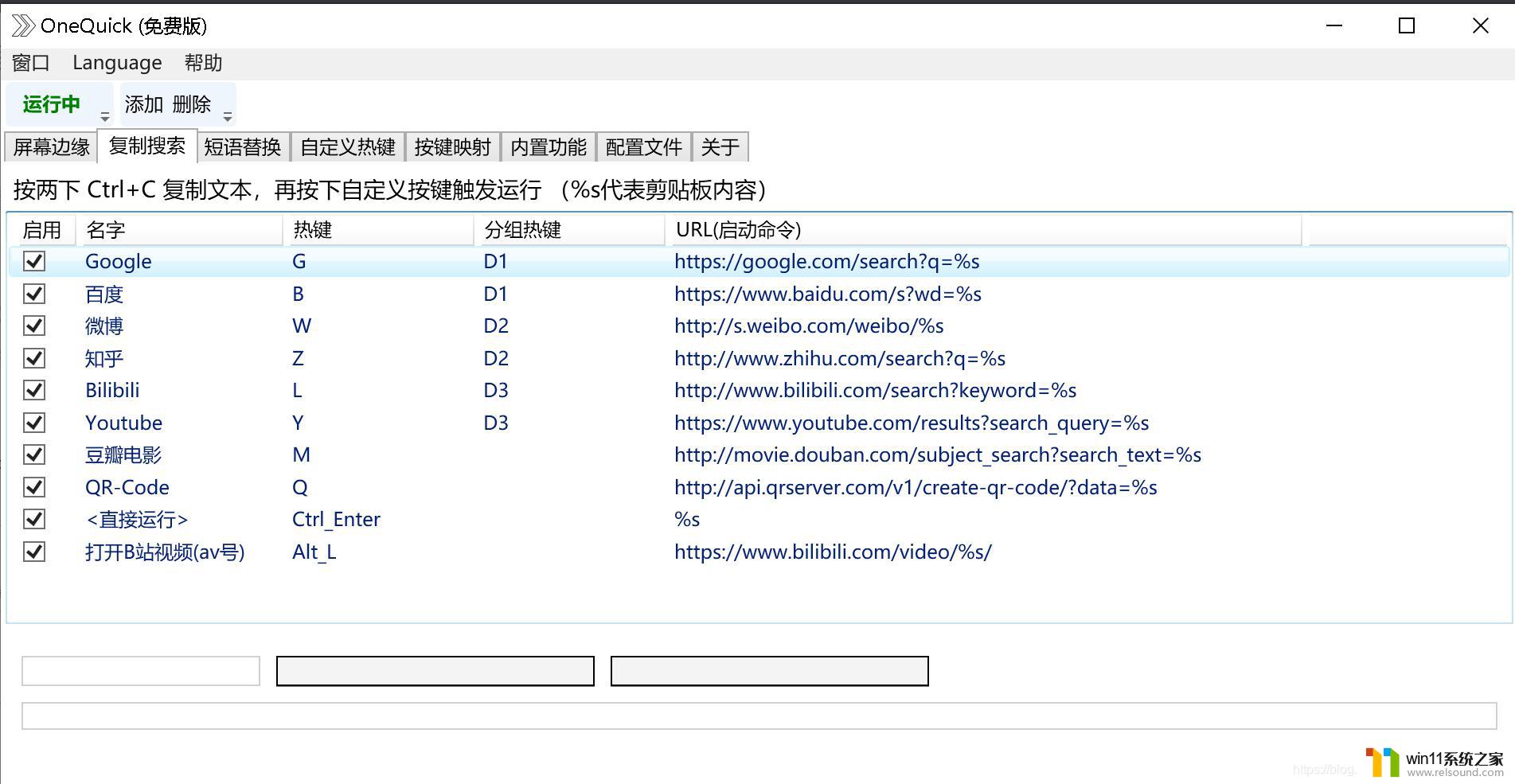
不过可惜不能打开无痕模式的浏览器,有待提高。
以上就是关于win10如何把窗口固定在屏幕最前面的全部内容,有出现相同情况的用户就可以按照小编的方法了来解决了。















